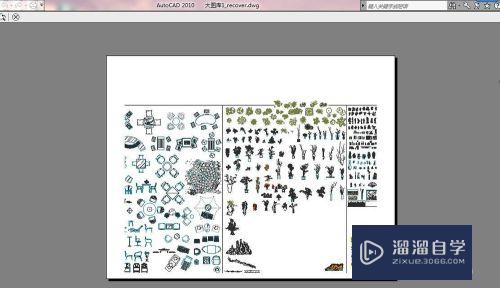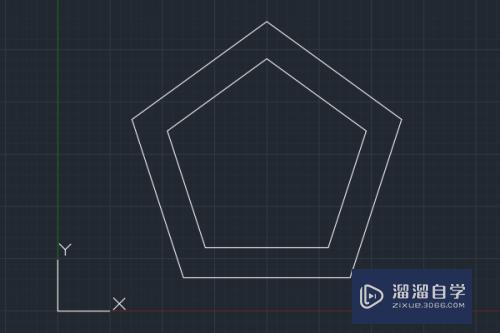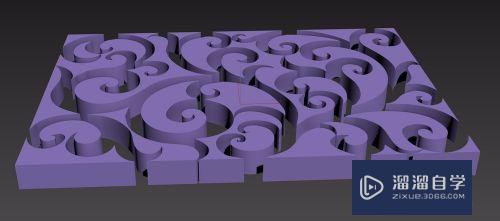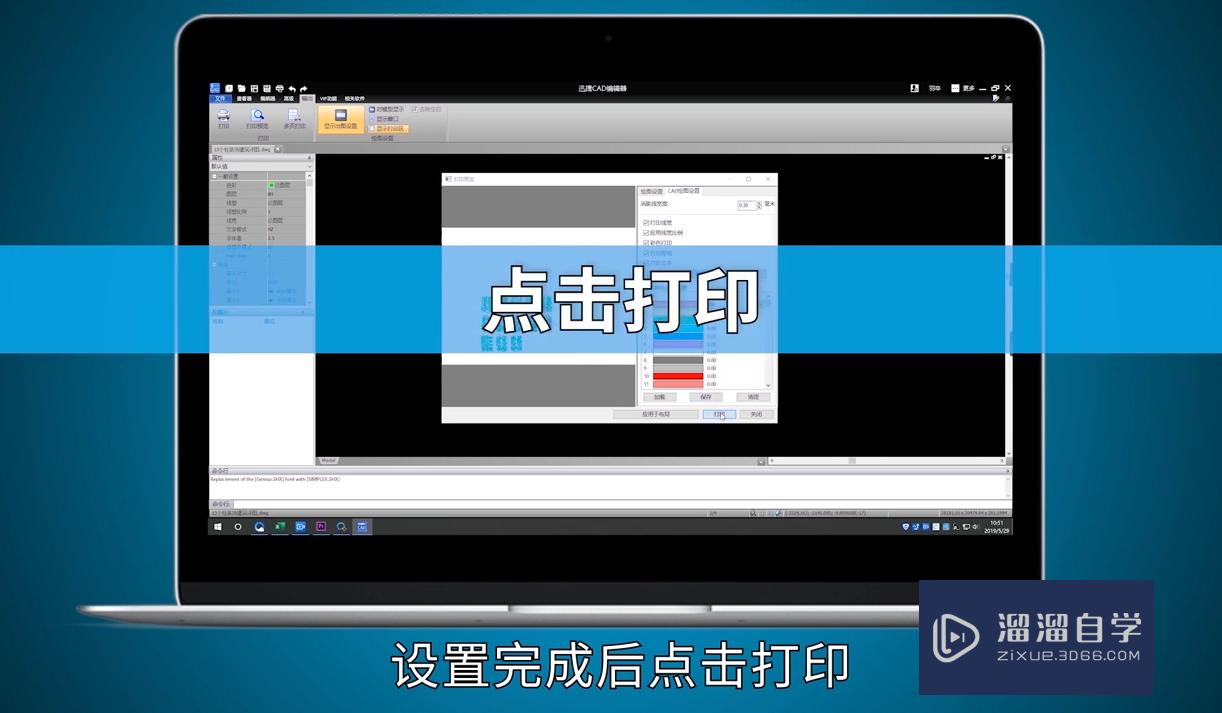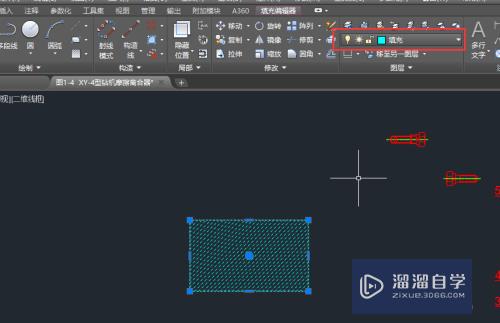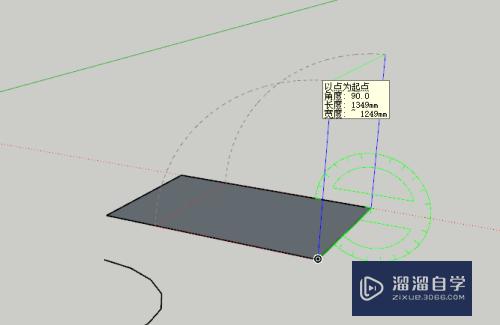CAD怎么创建表格(CAD怎么创建表格样式)优质
很多CAD图纸因为工作内容需要。我们需要进行添加一个表格来填写信息。那么CAD怎么创建表格呢?在CAD绘制表格是很麻烦的。可以直接插入表格。下面来分享信息的操作步骤给大家。
工具/软件
硬件型号:戴尔灵越15
系统版本:Windows7
所需软件:CAD2018
方法/步骤
第1步
打开软件以后。在工具栏中点击表格指令
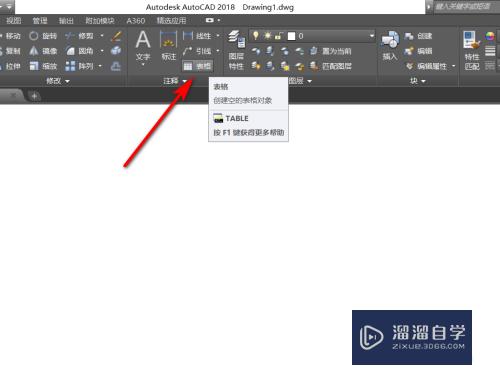
第2步
出现插入表格对话框。输入行数列数。点击下方的确定
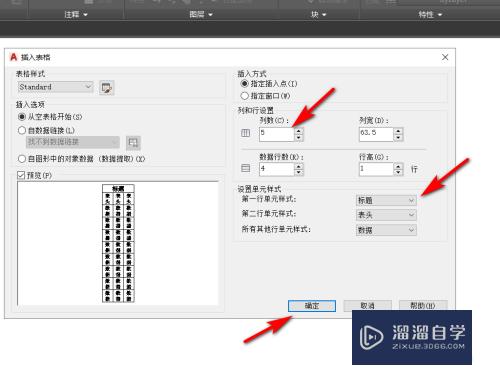
第3步
接着需要指定插入点。也就是表格的位置
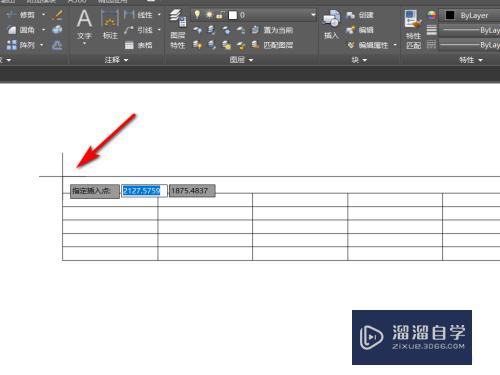
第4步
表格做出来以后是空表指定任任意一个单元格
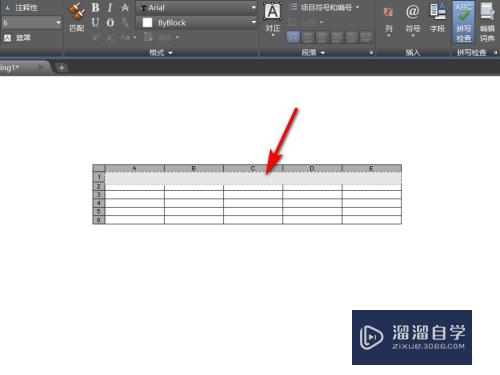
第5步
就可以在表格中输入内容了
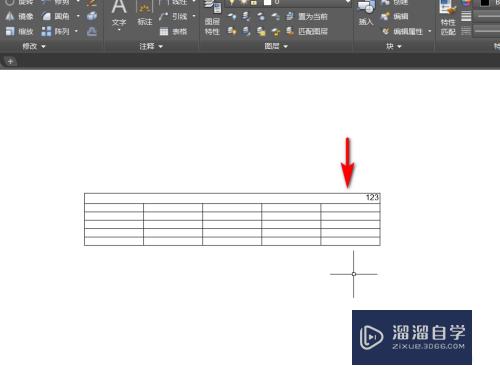
总结
1。打开软件以后。在工具栏中点击表格指令
2。出现插入表格对话框。输入行数列数。点击下方的确定
3。接着需要指定插入点。也就是表格的位置
4。表格做出来以后是空表指定任任意一个单元格
5。就可以在表格中输入内容了
以上关于“CAD怎么创建表格(CAD怎么创建表格样式)”的内容小渲今天就介绍到这里。希望这篇文章能够帮助到小伙伴们解决问题。如果觉得教程不详细的话。可以在本站搜索相关的教程学习哦!
更多精选教程文章推荐
以上是由资深渲染大师 小渲 整理编辑的,如果觉得对你有帮助,可以收藏或分享给身边的人
本文标题:CAD怎么创建表格(CAD怎么创建表格样式)
本文地址:http://www.hszkedu.com/65911.html ,转载请注明来源:云渲染教程网
友情提示:本站内容均为网友发布,并不代表本站立场,如果本站的信息无意侵犯了您的版权,请联系我们及时处理,分享目的仅供大家学习与参考,不代表云渲染农场的立场!
本文地址:http://www.hszkedu.com/65911.html ,转载请注明来源:云渲染教程网
友情提示:本站内容均为网友发布,并不代表本站立场,如果本站的信息无意侵犯了您的版权,请联系我们及时处理,分享目的仅供大家学习与参考,不代表云渲染农场的立场!